De manera predeterminada, su navegador crea un caché del contenido que ve en la web para que no tenga que descargarlo nuevamente cuando abre la misma página web. Acelera la navegación y ahorra ancho de banda, pero ¿es siempre beneficioso?
El caché puede ser un gran dolor de cabeza si necesita ver una página constantemente actualizada, como noticias, clima o un sitio web de forex. Esto es aún peor para los desarrolladores que necesitan ejecutar varios scripts, pero el caché no mostrará los últimos cambios.
Si no desea seguir presionando el botón Actualizar para ver los últimos cambios en una página web, debe deshabilitar el caché en su navegador. Ahora le mostraré cómo deshabilitar el caché en Chrome, Opera, Microsoft Edge, Firefox y Safari.
Tabla de contenido
Deshabilitar caché en Chrome, Opera y Microsoft Edge
Primero, cubriré todos los a base de cromo navegadores, ya que todos requieren casi los mismos pasos para deshabilitar el caché. Las siguientes instrucciones se aplican a Chrome, Opera y Edge, y otros navegadores basados en Chromium como Brave.
Hay dos maneras de lograr esto. Puede usar las Herramientas para desarrolladores del navegador para deshabilitar el caché o usar una extensión de Chrome de terceros. Te voy a mostrar ambos métodos.
#1. Deshabilitar caché desde Herramientas para desarrolladores
Este es el método más fácil ya que no requiere herramientas de terceros y se puede realizar en pasos simples. Sin embargo, viene con el inconveniente de que debe mantener abierta la ventana Herramientas del desarrollador para mantener el caché deshabilitado. Si cierra la ventana, el navegador comenzará a usar el caché nuevamente.
Sin embargo, no te preocupes; También le mostraré una solución para mantener al mínimo la distracción de esta ventana adicional. Veamos cómo hacerlo:
Para abrir Herramientas para desarrolladores, presione la tecla F12 o las teclas Ctrl+Shift+I en el teclado. También puede abrir el menú principal en la esquina superior derecha y seleccionar Herramientas para desarrolladores en el menú lateral Más herramientas.
Aquí vaya a la pestaña Red y marque la casilla de verificación junto a la opción Deshabilitar caché. Si no puede ver la pestaña Red, haga clic y arrastre la esquina de la ventana Herramientas para desarrolladores para aumentar su tamaño, lo que revelará la pestaña Red oculta.
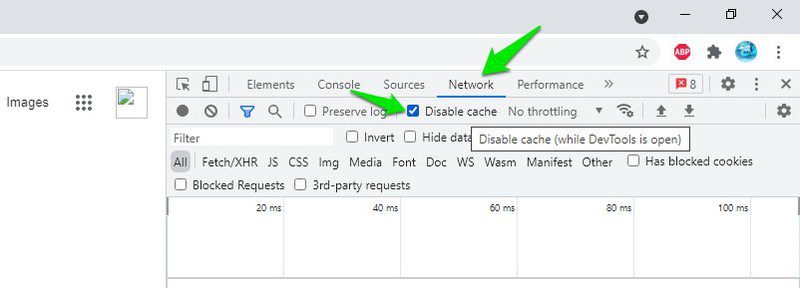
Ahora puede actualizar la página y no se cargará desde la memoria caché siempre que esta ventana de herramientas para desarrolladores esté abierta.
Esta ventana ocupará algo de espacio en la pantalla; puede arrastrar su esquina para disminuir el tamaño y minimizar la distracción. Sin embargo, si desea eliminar la ventana sin cerrarla por completo, deberá abrirla en una ventana separada. Aquí está cómo hacerlo:
En la ventana Herramientas para desarrolladores, haga clic en el menú de tres puntos verticales y seleccione la opción Desacoplar en una ventana separada junto a la opción del lado del muelle. Esto abrirá las herramientas de desarrollo en una nueva ventana separada de la ventana actual que puede minimizar.
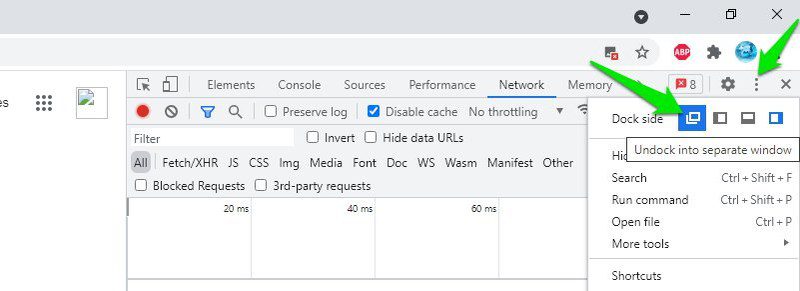
#2. Usar una extensión de Chrome
La mayoría de los navegadores basados en Chromium también pueden usar extensiones de Chrome. Puede usar una extensión de Chrome dedicada para deshabilitar el caché. Aunque las extensiones no pueden simplemente deshabilitar el caché en Chrome a pedido, el Asesino de caché clásico extension hace algo similar sin deshabilitar el caché.
Cuando esta extensión está habilitada, eliminará automáticamente todo el caché del navegador cada vez que cargue una nueva página en su navegador. Si no hay caché disponible, el navegador no puede cargar datos desde el caché, que es lo mismo que deshabilitar el caché.
Usar la extensión tampoco es complicado. Simplemente haga clic en el botón de extensión para activarlo o desactivarlo. Aunque debe mantenerlo deshabilitado cuando no lo necesite porque eliminar el caché antes de cargar cada página puede ralentizar la navegación.
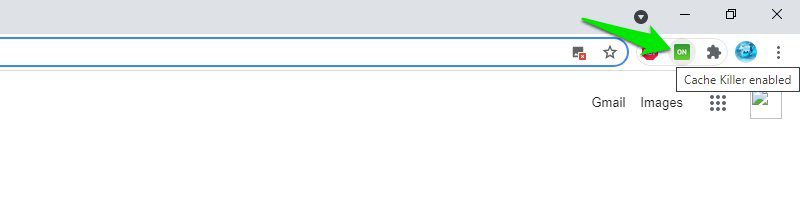
Deshabilitar caché en Firefox
En Firefox, puede deshabilitar permanentemente el caché sin preocuparse por mantener abierta la ventana Herramientas para desarrolladores. También hay un complemento de Firefox que desactiva completamente el caché con un solo clic. Te voy a mostrar ambos métodos:
#1. Deshabilitar caché en Firefox usando preferencias
Debe deshabilitar dos entradas en las preferencias de Firefox para detener el almacenamiento local de caché. Así es cómo:
Escribe about: config en la barra de direcciones de Firefox y presiona Enter. Se mostrará un mensaje de advertencia; necesitas aceptarlo para seguir adelante.
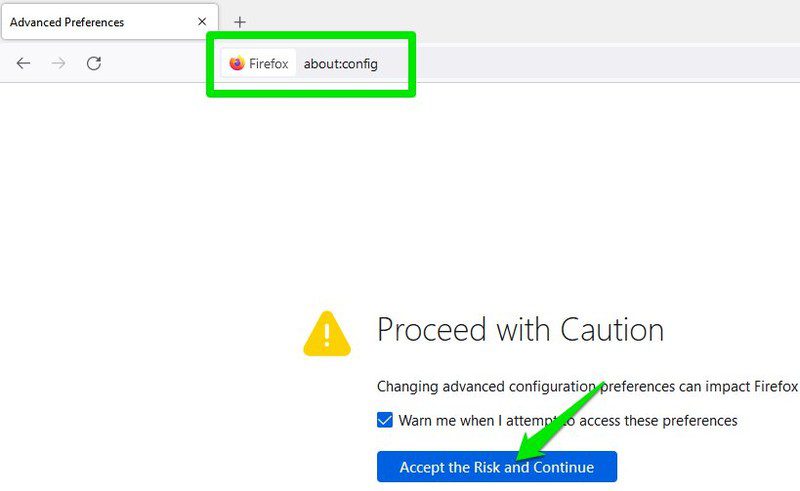
Aquí, en la barra de búsqueda, copie/pegue las preferencias mencionadas a continuación una por una y cambie su valor a Falso.
browser.cache.disk.habilitar
browser.cache.memory.habilitar
Luego, reinicie el navegador y Firefox dejará de usar el caché. La primera preferencia mencionada anteriormente evita que Firefox almacene caché en el disco duro y la segunda evita que almacene caché en la memoria de la PC. Esto deshabilita efectivamente el caché.
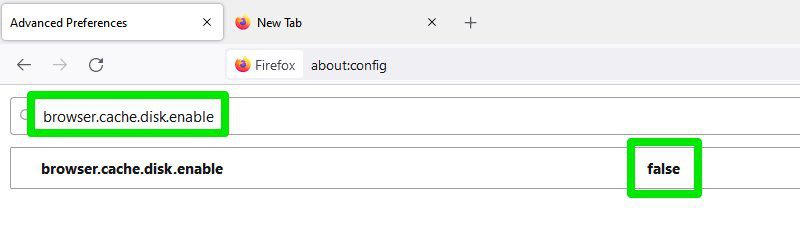
También puede deshacer estos cambios para volver a habilitar la memoria caché.
#2. Usar un complemento de Firefox
Usar un complemento de Firefox para deshabilitar el caché es mucho más fácil y rápido. Suponga que necesita habilitar/deshabilitar el caché con frecuencia. En ese caso, recomendaré usar un complemento dedicado, ya que seguir el proceso mencionado anteriormente cada vez que necesite habilitar/deshabilitar el caché puede ser muy engorroso.
Para este propósito, el Alternar caché addon es perfecto que te permite habilitar/deshabilitar el caché de Firefox con un solo clic. Simplemente haga clic en el icono Alternar caché en la barra superior y se habilitará o deshabilitará el caché de inmediato.
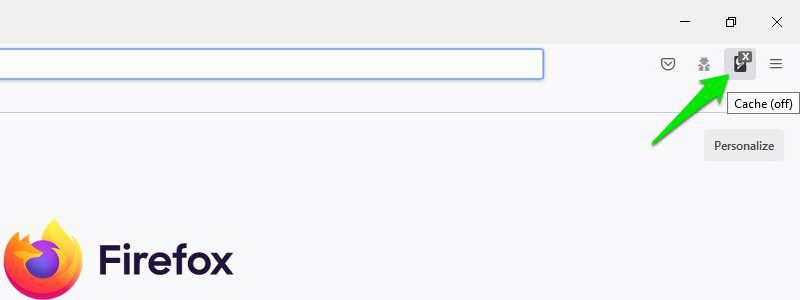
Deshabilitar caché en Safari
Anteriormente, podía deshabilitar fácilmente el caché en Safari directamente desde el menú Desarrollar. Sin embargo, esta opción ahora se ha movido a la herramienta Web Inspector, que es similar a las herramientas para desarrolladores en Chrome. Curiosamente, también funciona de manera similar a Chrome, donde debe mantener abierto el Inspector web para mantener el caché deshabilitado.
Aquí está cómo hacerlo:
Haga clic en el menú Desarrollar en la barra superior y seleccione la opción Conectar Web Inspector del menú.
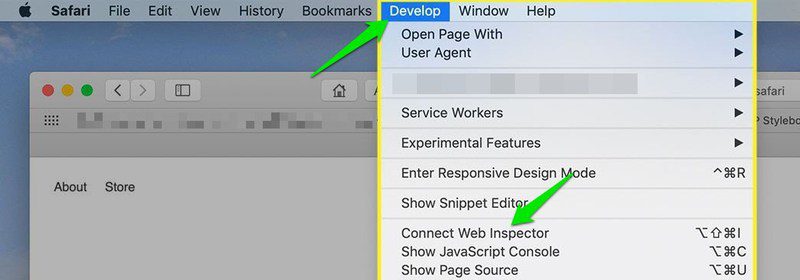
Ahora muévase a la pestaña Red y deshabilite el botón Usar el caché de recursos al cargar recursos en la esquina derecha. El botón parece un bloque con una línea que lo atraviesa, que debería volverse azul.
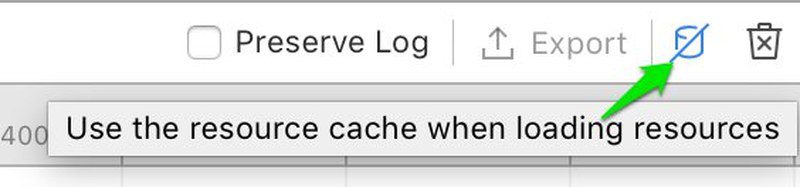
Una vez hecho esto, Safari dejará de usar la memoria caché mientras Web Inspector esté abierto.
Palabras finales 💻
Entre estos navegadores, Firefox ofrece la forma más fácil de deshabilitar el caché. Aunque tienes que ir a las preferencias arriesgadas para deshabilitar el caché, los efectos son permanentes, por lo que es menos complicado a largo plazo. Si necesita habilitar/deshabilitar el caché con frecuencia, asegúrese de usar una extensión de terceros, ya que lo convierte en un proceso de un solo clic.
También te puede interesar: Cómo borrar caché en iPhone.